
Diverse sikkerhetsfunksjoner
Føler du at følgende elementer utgjør et problem?
Utdata uten tilsyn
Uautorisert tilgang
Fakskopier sendt til feil mottaker
Å glemme å slette konfidensielle data på maskinen
Maskinen har flere sikkerhetsfunksjoner som kan minimere lekkasje av informasjon og uautorisert tilgang.
Denne delen beskriver funksjoner som er effektive i visse situasjoner.
Denne delen beskriver funksjoner som er effektive i visse situasjoner.
 |
Det å implementere sikkerhetstiltak kan ikke garantere at all informasjon beskyttes. |
 |
Ved å bruke funksjonen Importer alle kan flere enheter administreres med de samme innstillingene. Importere/eksportere innstillingsdata |
Forhindre lekkasjer og redigering av dokumenter
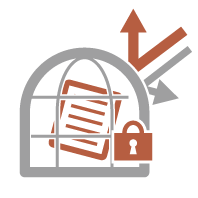 | Når man administrerer konfidensielle dokumenter, er det nødvendig å håndtere problemer som lekkasjer, tap og redigeringer. Maskinen er utstyrt med sikkerhetsfunksjoner som er utviklet for å forhindre at dokumenter i digitalt format og papirformat lekkes og tukles med, for eksempel ved å legge usynlig tekst i utskrift, kreve at brukere er logget på før dokumenter skrives ut og legge ved en signatur til PDF-dokumenter. Bruk følgende funksjoner som sikkerhetstiltak for å forhindre at dokumenter lekkes og redigeres osv. |
Tvunget vent
For å unngå å etterlate utskrevet materiale, utilsiktet lekkasje av informasjon, trykkfeil osv., kan administratoren stille inn for å lagre dokumentet før utskrift. Skrive ut dokumenter som er satt på tvunget vent i maskinen
Tillat kun krypterte utskriftsjobber
Ved å bruke Kryptert sikret utskrift kan du sende kryptert utskriftsdata til en maskin fra datamaskinen din. Dette gjør at du kan redusere risikoen for informasjonslekkasje når du sender utskreven data, og at du kan skrive ut tryggere. Tillate kun kryptert sikret utskrift
Digital signatur
Du kan øke påliteligheten til dokumentene opprettet på maskinen ved å legge til digitale signaturer på skannede dokumenter. Den digitale signaturen legges til ve å bruke en mekanisme med nøkkel og sertifikat, som gjør at du kan identifisere enheten som opprettet dokumentet, mens dataene ikke endres. Legge en digital signatur til sendte filer
Kryptert PDF
Ved å angi et passord når du skanner en original kan PDF-filer krypteres for sending/lagring. Dette er med på å redusere risikoen for at filene skal kunne åpnes eller redigeres av andre. Utføre kryptering
Forhindre uautorisert tilgang til nettverket
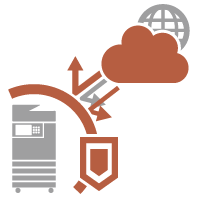 | Selv om nettskytjenester har gjort det enklere å utveksle data via Internett, kan kommunikasjon fortsatt bli avlyttet eller redigert av ondsinnede tredjeparter på grunn av svakheter i nettverket. Maskinen har flere tiltak for å øke nettverkssikkerheten, som bare å tillate kommunikasjon med spesifikke IP-adresser og kryptere data for kommunikasjon. Bruk følgende funksjoner som sikkerhetstiltak for å forhindre uautorisert nettverkstilgang osv. |
Brannmur innstillinger
Ikke-autorisert tilgang fra tredjeparter, samt nettverkangrep og -inntrengen kan blokkeres ved å kun tillate kommunikasjon med enhetene som har spesifikke IP-adresser. Begrense kommunikasjon ved å bruke brannmurer
Proxy-innstillinger
Du kan gi større sikkerhet ved å bruke en proxy-server for tilkoblinger utenfor nettverket, for eksempel når du surfer på nettsteder. Angi en proxy
TLS-innstillinger
TLS er en protokoll for kryptering av data som sendes over et nettverk, og brukes ofte til kommunikasjon via en nettleser eller et e-postprogram. TLS muliggjør sikker nettverkskommunikasjon når du får tilgang til maskinen i en rekke situasjoner, for eksempel når du bruker fjernkontrollen eller programvaren for administrasjon av adressebok. Konfigurere nøkkel og sertifikat for TLS
IPSec innstillinger
Mens TLS bare krypterer data som brukes i et spesifikt program, for eksempel en nettleser eller et e-postprogram, krypterer IPSec hele IP-pakker (eller lastinger med IP-pakker). Dette gjør IPSec til et mer allsidig sikkerhetssystem enn TLS. Konfigurere IPSec-innstillingene
IEEE 802.1X innstillinger
Hvis en enhet prøver å koble seg til og starte begynne å kommunisere på et 802.1X-nettverk, må enheten gå gjennom brukergodkjenning for å bevise at tilkoblingen blir foretatt av en godkjent bruker. Godkjenningsinformasjon sendes til og sjekkes av en RADIUS-server, som tillater eller avviser kommunikasjon med nettverket, alt etter godkjenningsresultatet. Hvis godkjenningen mislykkes, blokkerer en LAN-bryter (eller et tilgangspunkt) tilgang fra utenfor nettverket. Maskinen kan kobles til et 802.1X-nettverk som en klientenhet. Konfigurere IEEE 802.1X-godkjenningsinnstillingene
Forhindre problemer knyttet til feilsending
 | Feilsending til feil mottaker eller uaktsomme feil som å bruke feil faksnummer kan føre til at konfidensiell informasjon lekkes. Maskinen har flere tiltak for å øke sikkerheten under sending, som å begrense mottakerne og tvinge at faksnummeret må angis to ganger før sending. Bruk følgende funksjoner som sikkerhetstiltak for å forhindre at problemer oppstår som følge av feilsending. |
Adresebok PIN
Du kan angi et tilgangsnummer for viktige forretningskontakter og andre mottakere i adresseboken som du ikke vil vise til alle brukere. Begrense tilgang til mottakere registrert i adresseboken
Administrere adressebok tilgangsnummer
Du kan forhindre at sensitiv eller personlig informasjon lekkes fra adresseboken ved å angi en PIN-kode eller forhindre at visse mottakere vises i adresseboken. Du kan også skjule selve adresseboken. Skjule adresseboken
Begrens bruk av adressebok
Angi om adresseboken og ettrykksknapper skal skjules. Du kan angi separate innstillinger for faksing samt skanning og sending. Begrense bruk av adresseboken
Begrens nye mottakere
Mottakerne som kan spesifiseres når du sender fakser eller skannede dokumenter, kan begrenses til de som er registrert i adresseboken eller ettrykksknapper, de registrert i <Favorittinnst.> eller <Send til meg selv>, eller de som kan søkes etter på LDAP-serveren. Begrense nye mottakere
Begrens e-post til Send til meg selv
Du kan angi begrensninger slik at brukere som logger på med personlig godkjenning bare kan sende skannede dokumenter til sin egen e-postadresse. Begrense e-postmottaker til <Send til meg selv>
Begrens filsending til personlig mappe
Du kan angi begrensninger slik at brukere som logger på med personlig godkjenning bare kan sende skannede dokumenter til sine egne personlige papper. Begrense filsendingsmottakeren til personlig mappe
Begrense sending til domener
Du kan begrense e-post- og I-faksmottakere slik at bare adresser i et bestemt domene er tilgjengelige. Når et domene er angitt, kan du også angi om sending til subdomene skal være tillatt. Begrense domenet til sendemottakeren
Sjekk tastet faksnummer
Du kan kreve at brukere må angi et faksnummer to ganger for bekreftelse før faksene kan sendes, for å unngå feiltasting. Bekrefte faksnumre før sending
Tillate faksdriver sending
Du kan sperre brukere fra å sende fakser fra en datamaskin. Begrense sending av faks fra en datamaskin
Bekreft før sending når faksmottaker er inkludert
Du kan angi maskinen til at en bekreftelsesskjerm skal vises når du sender til en faksmottaker. Vise et bekreftelsesskjermbilde for faksmottakere
Forhåndsvise dokumenter før sending
Du kan sjekke skannede bilder på skjermbildet for forhåndsvisning før du sender dem. Kontrollere skannede bilder før sending (forhåndsvisning)
Forhindre at konfidensiell informasjon lekkes mens maskinen brukes
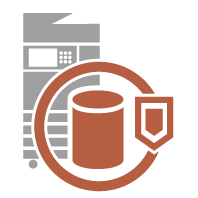 | Maskinen genererer verdi som en informasjonskilde ved å lagre viktig data. Et annet, viktig sikkerhetstiltak er å forhindre at konfidensiell informasjon forblir på maskinen etter avhending av maskinen. Maskinen gir flere tiltak for økt sikkerhet under bruk, inkludert å forhindre at uregistrerte brukere bruker maskinen og sletter midlertidig jobbdata helt når maskinen er i gang. Bruk følgende funksjoner som sikkerhetstiltak for å forhindre at konfidensiell informasjon lekkes mens maskinen brukes. |
Verifiser systemet ved oppstart
Integriteten til fastvaren, systemet og MEAP-apper på maskinen verifiseres under oppstart. <Innstillinger for systemverifisering>
Trellix Embedded Control
Når maskinen er i bruk, brukes funksjonen Trellix Embedded Control for å forhindre uautorisert programmodifikasjon og utføringen av uautoriserte programmer, for forbedret systempålitelighet. <Innstillinger for systemverifisering>
Administrering av personlig godkjenning
Brukernavn og passord kan brukes til å utføre personlig godkjenning av brukere. Et høyere nivå av sikkerhet og muliggjøring av effektiv bruk av maskinen kan oppnås ved å forhindre uautorisert tilgang fra tredjeparter og angi bruksbegrensninger. Administrere brukere
Kryptering av data i lagring
Du kan kryptere data i lagring automatisk for å forhindre informasjonslekkasjer som forårsakes av at lagringen fjernes. Administrere data i lagring
Nullstille alle data/innstillinger
Du kan gjenopprette alle maskininnstillinger til standardinnstillingene. Alle dataene som forblir på lagringsenheten overskrives med 0 (null) data, som forhindrer lekkasje av følsomme data ved kasting av maskinen.Nullstille alle data/innstillinger
Sikkerhetspolicyinnstillinger
En sikkerhetspolicy beskriver regler for hele selskapet angående informasjonssikkerhet. Med denne maskinen kan flere innstillinger relatert til en sikkerhetspolicy, angis sammen. Bruke en sikkerhetspolicy på maskinen
Tillat bruk av standard passord for ekstern tilgang
Du kan angi at maskinen ikke skal tillate brukere å logge seg på Fjernkontroll med standardpassordet (7654321) til "Administrator"-brukeren av sikkerhetshensyn. <Tillat bruk av standard passord for ekstern tilgang>